Мобильные технологии в тестировании на уроках английского языка на примере приложения ZipGrade
компьютерная программа по английскому языку
ZipGrade — мобильное приложение, использующее технологию Оптического Считывания Меток (Optical Mark Recognition (OMR). Позволяет за считанные минуты оценить и проанализировать тесты большого количества учеников. Отличный инструмент в «копилке» современного учителя.
Скачать:
Предварительный просмотр:
Мобильные технологии в тестировании на уроках английского языка на примере приложения ZipGrade
1. История вопроса
На уроках английского языка тестирование играет важную роль, как, собственно, и на уроках по другим дисциплинам. Тестирование — важная часть процесса обучения, но традиционная проверка тестов сопряжена с рядом проблем: отложенность обратной связи (учителю нужно время на проверку, а ученик может забыть, какие именно моменты вызвали сомнения в ходе работы), возможность ошибки при проверке, необъективность.
Zip Grade подробная инструкция учителю (# 2 Основная работа)
При современной направленности общества на решение задач технологическими средствами появились варианты тестирования с использованием цифровых технологий: онлайн сервисы, всевозможные приложения и целые технические и программные комплексы. В основе некоторых лежит технология оптического считывания меток.
Технология оптического считывания меток (ОСМ) (Optical Mark Recognition (OMR) — процессы и методы оптического считывания и идентификации специальных меток, нанесённых на формах, подготовленных для ввода в ЭВМ (1). Иными словами — это способ автоматического считывания и распознавания информации, внесенной человеком в специальные бланки. Она широко используется для считывания и обработки больших массивов информации. ОСМ даёт высокую точность обработки и скорость получения информации в сочетании с объективностью и беспристрастностью.
ОСМ (OMR) активно используется в таких областях, как:
- обработка данных для исследований
- социологические исследования, перепись населения
- тесты
- анкетирование
- компиляция данных
- оценка продуктов в маркетинговых исследованиях
- протоколы исследовательских работ
- регистрационные формы
- геокодирование (например, индексы)
- подсчёт голосов
Технология считывания результатов тестов используется уже некоторое время как за рубежом (примерно с середины 70-х годов XX века), так и в России (относительно недавно). Традиционно OMR-устройства работают со специальным сканером, программным обеспечением и бланками ответов (иногда без меток приведения), изготовленными полиграфическим способом, ярким примером является продукция Scantron (это пионер и лидирующий игрок в на рынке коммерческих систем OMR в мире (2). Подобные установки имеются в образовательных центрах за рубежом и в некоторых заведениях России. С использованием этих систем в российских школах не приходилось сталкиваться. Возможно потому, что такие системы разрабатываются коммерческими организациями и довольно дорогостоящие, а те, что бесплатны (например, дополнение к открытой системе дистанционного обучения Moodle «Quiz OMR») (3) требуют определенного уровня технических знаний для внедрения и использования.
ZipGrade проверка тестов. Что и как. Tutorial
2. Мобильные решения на основе технологии OMR
С развитием мобильных технологий появились достойные альтернативы для индивидуального использования учителем мобильных вариантов таких систем. В роли сканера выступает камера мобильного телефона, метки приводки (регистрации) на бланках ответов (bubble sheets) помогают верно считать информацию.
Вот несколько из популярных приложений:
Grade Cam (ограниченное бесплатное использование, полный доступ в режиме теста всего на 60 дней) (4).
Quick Key (quickkeyapp.com) (бесплатное сканирование 100 тестов в месяц, но количество вопросов в бланке всего 30) (5).
ZipGrade (сканирование 100 работ в месяц без ограничения функционала) (6).
При том, что функциональность приложений практически идентична, я предлагаю рассмотреть приложение ZipGrade в связи с тем, что у учителя есть возможность бесплатного неограниченного использования программы в рамках 100 сканирований в месяц.
Порядок работы учителя таков:
1. Установить приложения на смартфон (iOS, Android). Безусловный плюс — работа приложения оффлайн.
2. Скачать бесплатные бланки ответов с сайта разработчика (https://www.zipgrade.com/forms/). Бланки на 50 и 100 ответов позволяют присваивать студенту код, то есть сам бланк может быть не подписан, что позволяет сохранить анонимность при выполнении теста. Не обязательно все 20, 50 или 100 вопросов должны присутствовать в вашем задании: можно, например, в бланке на 50 ответов использовать только 40, остальные не будут учитываться при распознавании и анализе.
3. Распечатать бланков ответов на принтере. Убедитесь, что специальные метки и зип-коды для машинного чтения напечатаны без дефектов, видны и пригодны для сканирования. Иначе впоследствии придётся вручную проверять бракованные бланки.
4. В приложении создать бланк ключей (правильных ответов) или отсканировать правильно заполненный бланк. Приложение позволяет работать в несколькими вариантами тестов, для каждого нужно занести правильные ответы. Опционально можно назначить баллы за каждый правильный ответ. Есть возможность множественного выбора. Будьте внимательны: человеческий фактор исключен на этапе проверки, но нужно предельно внимательно расставить правильные ответы, качество проверки зависит внимательности прямопропорционально.
5. Проиструктировать учеников, объяснить правила работы с бланками. Я работаю с УМК Spotlight, для него разработан Test Booklet, задания с множественным выбором вполне подходят для работы с бланками ZipGrade и дополнительная переработка заданий не нужна.
Порядок работы для ученика таков: В случае, если ученикам присвоен личный код — внести его вместо того, чтобы подписывать бланк. В противном случае просто подписать бланк. Далее — заполнение вариантов ответа. Если ученик выбрал вариант С ответа в задании 1, то нужно найти №1 в бланке ответов и закрасить третий (из пяти) кружочков, отмеченный литерой С. Заполнять прошу простым карандашом, чтобы в случае необходимости замены варианта ученик мог стереть ошибочный и закрасить верный вариант. На бланке нельзя делать лишних пометок, нельзя дорисовывать или закрывать корректором регистрационные метки (квадратные метки, по которым ориентируется бланки при переводе в цифровую форму).
6. По истечении времени проведения теста — собрать бланки и отсканировать. Проверка тестов класса у меня занимает не более 5 минут, разработчик заявляет скорость проверки до 20 бланков в минуту. Моментально будет проведен анализ работы и выдан результат в процентах или подсчитаны баллы. Можно просмотреть статистику как по отдельному ученику, так и по классу, чтобы провести дальнейшую работу по закреплению материала. Есть возможность выгрузки в PDF или CSV.
3. Перспективы внедрения
Использование приложений с оптическим распознаванием меток имеет большой потенциал.
В условиях современного мира есть возможность доверять рутинные процедуры системам автоматизации, учителю это даёт больше времени для творческой работы, саморазвития и дальнейшего профессионального роста.
Мотивирует учащихся, так как они получают быструю обратную связь, им не приходится долго ждать результатов, как в случае ручной проверки. Можно сразу получить и отметку, и анализ работы для выявления сильных сторон и точек роста обучающегося.
Заполнение бланков — важный информационный навык. Так в Новой Зеландии первая из пяти ключевых компетенций, которые должны получить ученики — использование языка, символов и текста. (По данным ЮНЕСКО (7). Несомненно, эту компетенцию необходимо развивать в учениках для того, чтобы они были успешны как граждане и профессионалы.
- Воройский В. С. Информатика. Новый систематизированный толковый словарь-справочник (введение в современные информационные и телекоммуникационные технологии в терминах и фактах) / Москва. Физматлит, 2003 — 760 с.: ISBN 5-9221-0426-8 [электронный ресурс] URL
- https://www.scantron.com/assessment-solutions/
- https://docs.moodle.org/20/en/Quiz_OMR
- https://gradecam.com/
- https://get.quickkeyapp.com/
- https://www.zipgrade.com/
- http://www.ibe.unesco.org/en/geqaf/annexes/technical-notes/examples-countries%E2%80%99-definitions-keycore-competencies
По теме: методические разработки, презентации и конспекты

Мастер- класс «Проектная технология на уроке английского языка» на примере урока «Наша новая школа»
В статье дается краткий обзор теоретических подходов к проектной технологии. Также приводится краткий план урока «Моя новая школа» по данной технологии.

Технология тестирования на уроках английского языка
В данной статье рассказывается о продуктивном применении тестовых технологий на уроках английского языка. В качестве примера приведено несколько авторских тестов.
Система учебных заданий в рамках ФГОС на уроках английского языка на примере учебника “Spotlight” «Английский в фокусе» для 5 класса авторы Ю.Е. Ваулина, О. Е. Подоляко, Д. Дули М., Просвещение 2013г
В данной работе рассматривается один Модуль «Holidays»(7 уроков). Представлена система учебных заданий в помощь учителю при планировании учебного материала в рамках ФГОС на уроке английского язы.

Использование ИКТ технологий на уроках английского языка на примере Web-квестов
Выступление на педагогическом совете.
«Технология использования видеоматериалов на уроках английского языка на примере мультфильмов»
Во многих российских школах, особенно в лицеях и гимназиях, уделяют большое внимание коммуникативной подготовке учащихся. И не только потому, что для целого ряда специальностей изучение норм, правил и.
Пример использования технологии проблемного обучения на уроке английского языка
Изучение иностранного языка предполагает работу с информацией на языке, которая, в свою очередь, требует формирование определенных интеллектуальных умений: умение анализировать информацию, отбирать не.
Статья «Технология критического мышления на уроках английского языка на примере УМК Starlight»
Технология критического мышления широко используется педагогами для развития школьников.
Источник: nsportal.ru
ZipGrade 3.24.502 Mod (Premium)

ZipGrade — приложение из категории «образование», что не даёт пользователям какие-либо знания, она предоставляет возможность быстро и точно проверять тестово-экзаменационные листы типовых форм. Достаточно задать параметры и общие черты правильного расположения отметок, чтобы после в одно нажатие сканировать работу ученика и получать результаты и выводы. При большом количество учащихся это позволит существенно экономить время на всех этапах, чтобы выдавать оценки без каких-либо задержек. Обширные возможности по настройкам и редактированию так же оставят только самые положительные впечатления у тех кто желал бы воспользоваться подобным.
Источник: 5mod.ru
Обзор ZipGrade: приложение для автоматической проверки тестов

В статье обзор мобильного приложения ZipGrade, которое проверяет большое количество тестов одним сканированием. С помощью сервиса можно создавать тесты на 20, 50 или 100 вопросов, а также переводить контрольные листы в цифровой формат.
Что такое ZipGrade
ZipGrade — ресурс, который помогает создавать тесты и проверять их. Для этого нужно скачать приложение и отсканировать работы учеников. Система автоматически отметит правильные ответы зеленым цветом, неправильные красным. Также она сохраняет работы в приложении, так что вы можете создавать папки для классов и отдельных учеников.
В целом работа с сайтом бесплатная, но есть ограничения. В бесплатной версии можно проверить только 100 работ в месяц, поэтому если вы работаете с учениками тет-а-тет, то покупать подписку не нужно. Однако, скорее всего, вы захотите использовать ZipGrade для работы с большими классами, с ним вам будет гораздо легче отслеживать их прогресс. Для этого необходимо приобрести подписку, она идет сразу на год и стоит 7$.
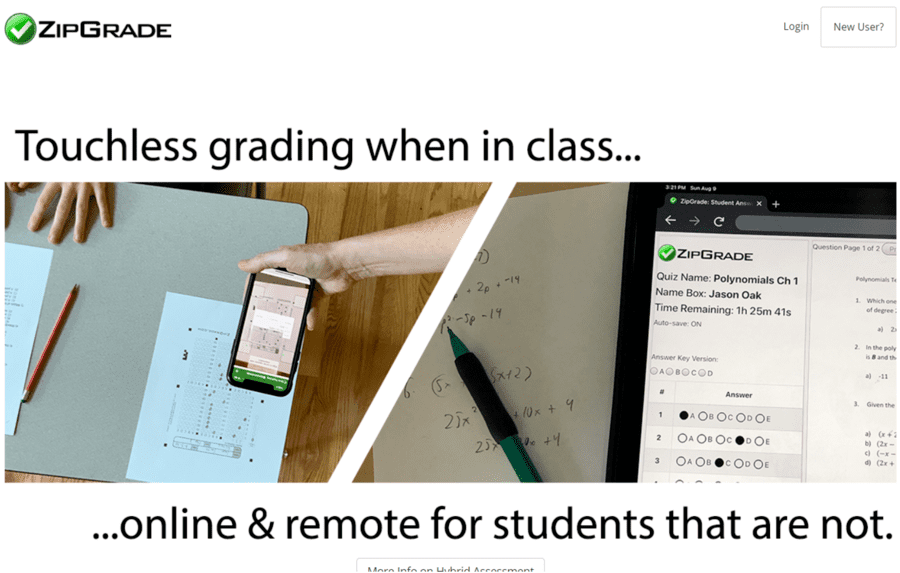
4 шага, чтобы начать работу с приложением
Шаг 1: регистрация
Вы можете зарегистрироваться на сайте, а потом скачать приложение в Google Play или App Store, для этого нужна только почта и пароль.
Ссылки на скачивание ZipGrade:
После регистрации вы попадете в личный кабинет. Ресурс полностью на английском, но он интуитивно простой и понятный. Здесь вы увидите такие вкладки:
- Quizzes — тут сохраняются ваши тесты и общая информация о них: название, количество вопросов, дата создания и какие классы его прошли.
- Classes — здесь можно сгруппировать учеников в классы и увидеть информацию о выполненных заданиях.
- Students — здесь хранятся данные об учениках, которую вы вносите. Можно присвоить каждому ученику ID-номер, так система сможет более точно собирать аналитику по определенному ученику. ID-номер формируется автоматически в момент, когда вы создаете карточку ученика. Для этого нажмите Add new student и откроется окно для ввода данных.
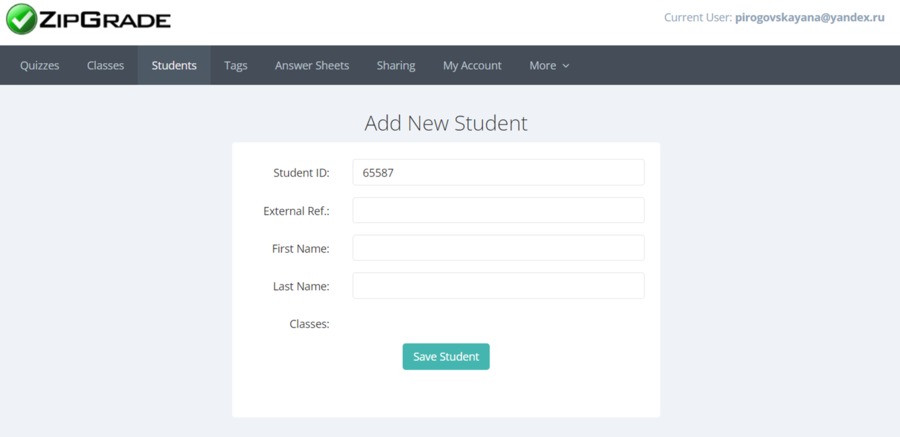
- Tags — набор тегов, которые вы присваиваете каждому тесту. Например, если вы хотите разделить их по уровню или классам, то теги помогут вам быстрее найти, где они находятся в системе.
- Answer Sheets — вкладка для быстрого скачивания и распечатки бланков.
- Sharing — здесь можно поделиться своим тестом с другими учителями или учениками, а также просмотреть «чужие» тесты. Для этого введите код доступа, которым с вами поделились.
- My account — тут можно просмотреть и настроить информацию вашего профиля, а также следить за состоянием подписки.
Шаг 2: создание тестов
После того, как вы создали профиль в версии для ПК, самое время скачать приложение и войти в него с помощью телефона или планшета. Набираем логин и пароль и попадаем в профиль приложения. Вверху справа есть кнопка New. Нажимаем ее и открывается окно редактирования теста. Здесь нужно ввести название теста, количество вопросов, дату создания и необходимые теги.
Потом нажимаем Create quiz — Edit keys и попадаем в профиль создания ответов. Всего дается пять вариантов, правильный может быть один или три. Отметьте все правильные ответы и сохраните тест.
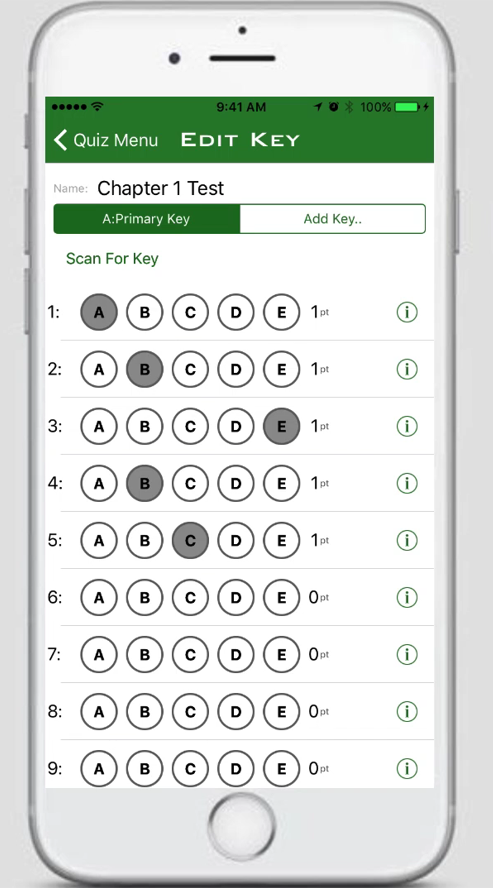
Шаг 3: распечатка бланков
Откройте вкладку Answer sheets и выберите бланк на 20, 50 или 100 вопросов. Также нужно определить формат: PDF или PNG. Если вы нажали на файл, где 20 ответов, то в нем не будет графы для заполнения ID ученика, эта функция есть только у файлов на 50 и 100 вопросов.
Во всех бланках наверху идет графа с именем и дата. Ученик заполнит поля сам или вы можете предварительно распечатать бланки уже с именами, чтобы системе было легче определить данные во время сканирования. Дальше скачиваем необходимый вариант, распечатываем для каждого ученика и раздаем для заполнения.
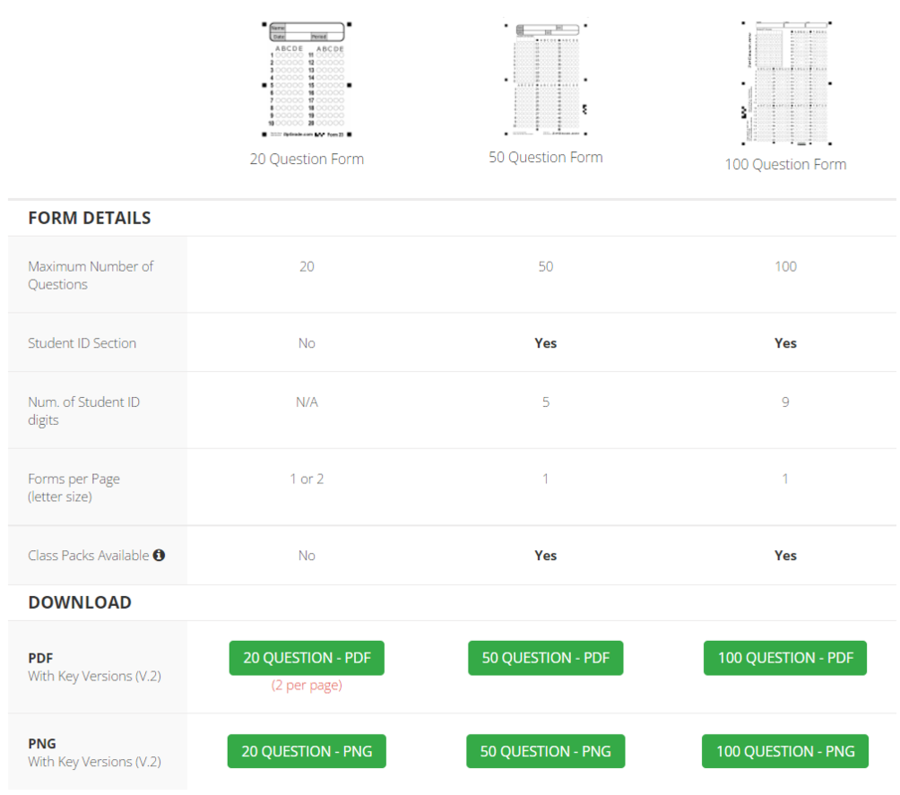
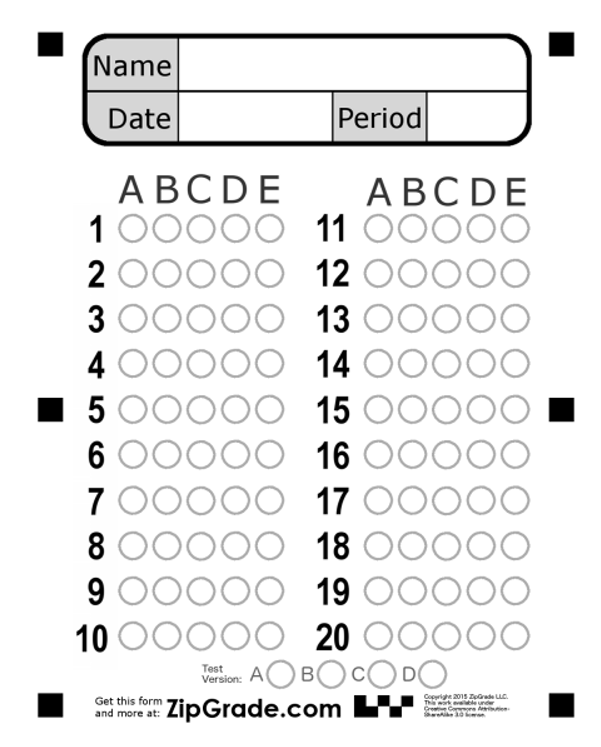
Шаг 4: проверка заданий
После завершения теста необходимо отсканировать все листочки класса. Для этого заходим в тест и нажимаем кнопку Scann Papers. Разрешите доступ к камере и направьте ее на листок. Чтобы правильно отсканировать работу, в четырех углах теста есть маленькие квадраты. Вам необходимо синхронизироваться на фото с ними, система автоматически определит имя ученика и сколько он набрал баллов за тест.
Готово, можно приступать к работе следующего ученика. Продолжайте сканировать каждый тест по порядку. После того, как закончите, нажмите на кнопку Done Scanning.
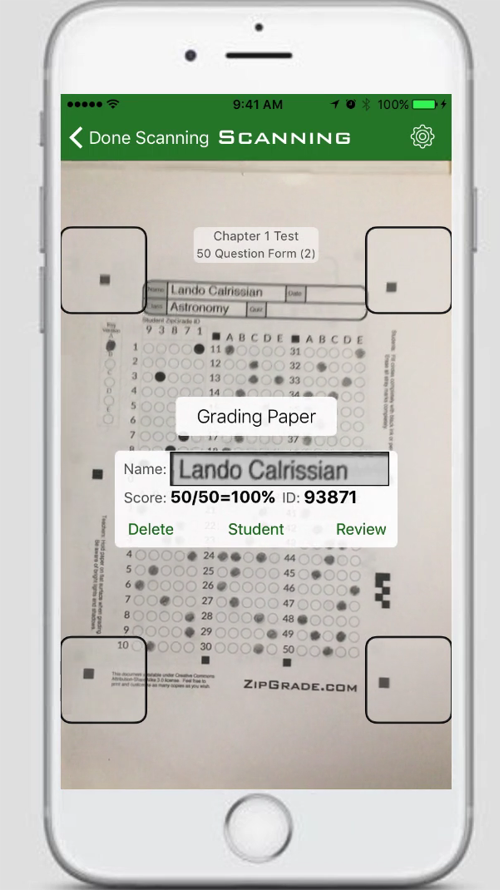
Шаг 5: анализ
Теперь можно посмотреть общую картину выполнения заданий. Это можно сделать в приложении или веб-версии сайта. Заходим в тест и система сама показывает статистику по выполненным работам. Вы можете просмотреть загруженную работу каждого ученика или всего класса.
Мне кажется, это одно из лучших приложений для учителей. Особенно если вы работаете с классами, то оно станет незаменимым помощником для проверки контрольных работ.
Источник: skyteach.ru
ZipGrade — инструкция по применению

Помимо заданий открытого типа, мы часто используем тестовые формы проверки. Проверка тестов вручную занимает очень много времени, но совсем недавно появилось приложение ZipGrade — https://www.zipgrade.com, которое помогает мгновенно проверить работы тестового типа.
Данное приложение работает следующим образом:

- Вы заводите аккаунт на сайте приложения.
На сайте, если походить по меню можно увидеть различные разделы:
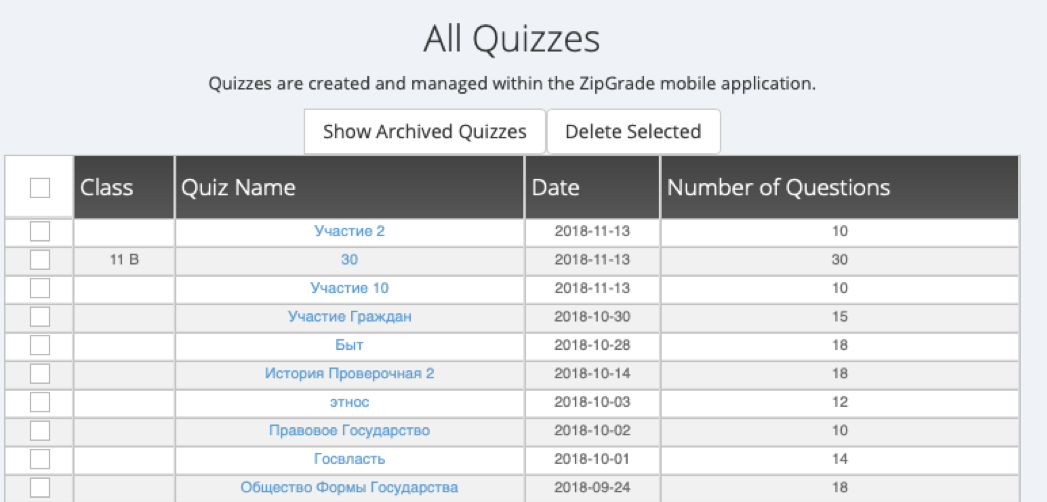
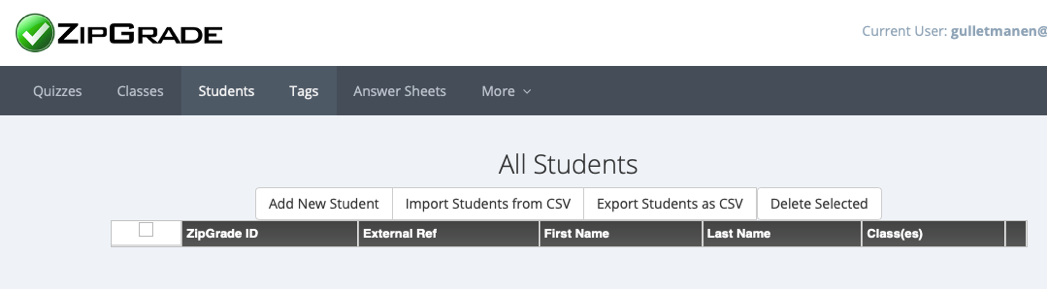
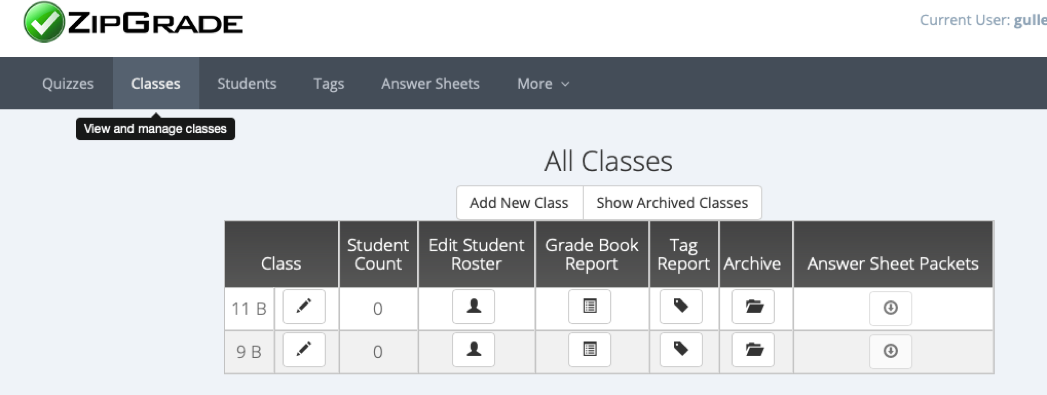
Но нас волнует раздел AnswerSheets. Он позволяет создавать бланки для сбора ответов. Итак:
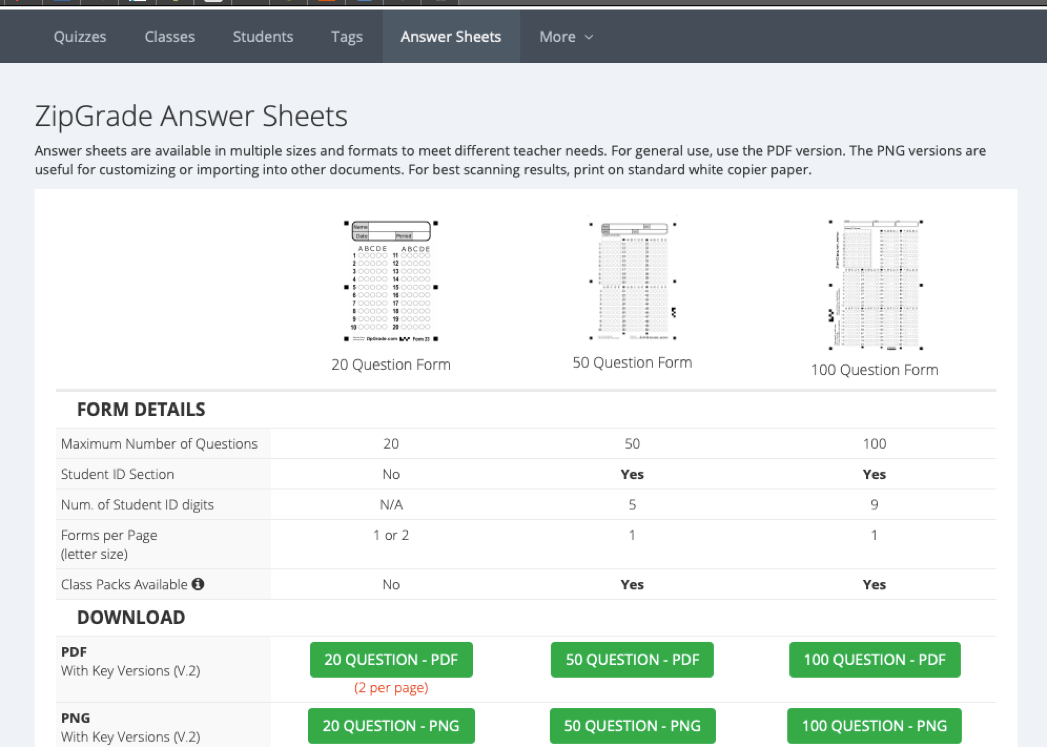
- Через сайт создаются бланки для проверки. Можно использовать стандартные, можно создавать свои. Бланки распечатываются и раздаются учащимся для того, чтобы они могли на них отметить свои ответы, закрасив кружки.
При выборе «CustomAnswerSheets» — мы создадим свою форму ответов.
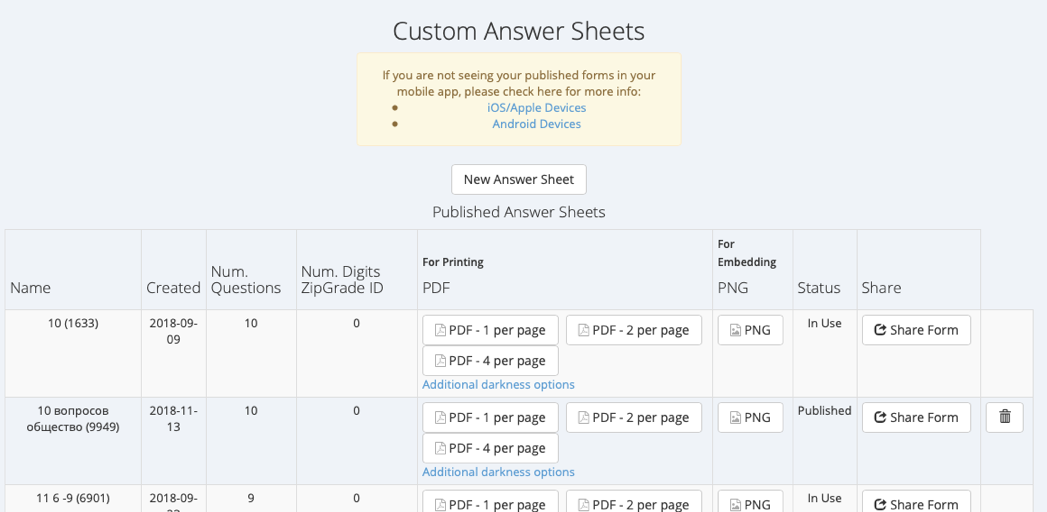
Даем ей название.
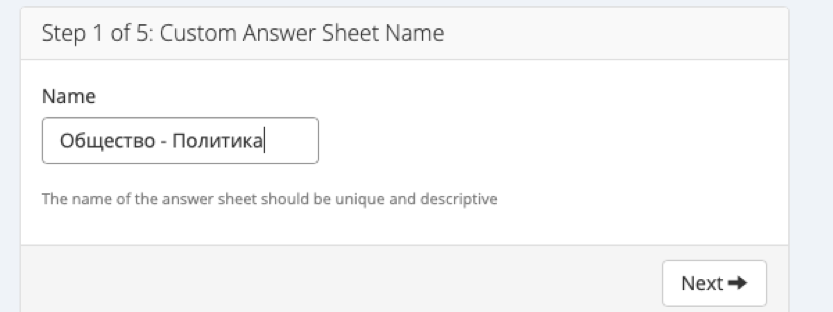
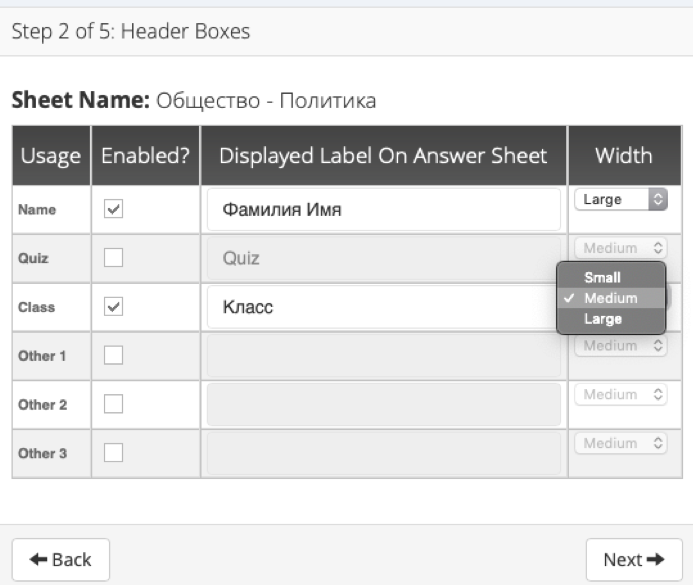
Отмечаем какие поля нам необходимо и выбираем какого размера они будут. Дальше.
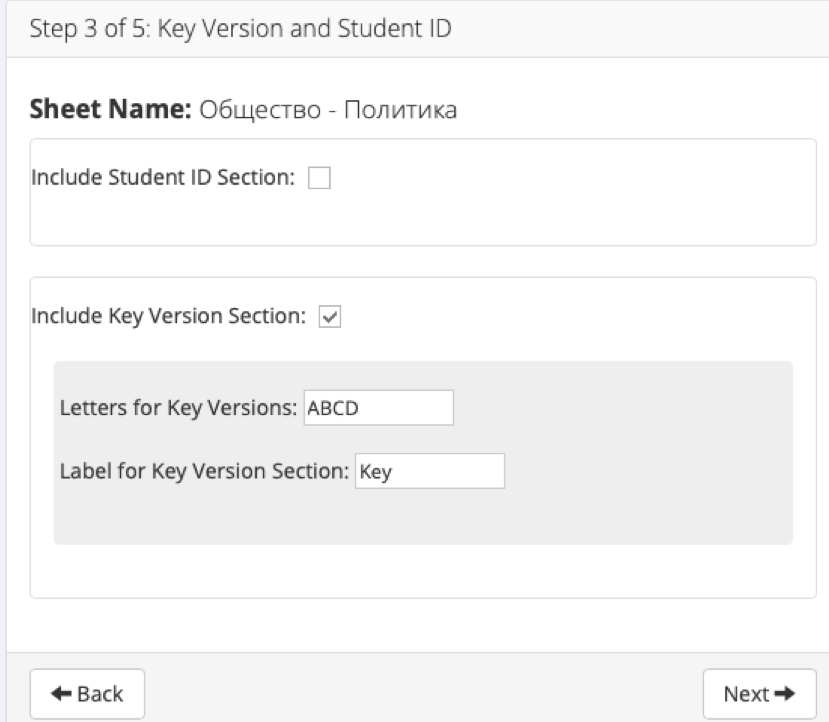
На этом шаге необходимо выбрать будут ли у нас поля IDученика и ключ к заданию. А можно пропустить этот шаг. Убрав галочки и пойти дальше.
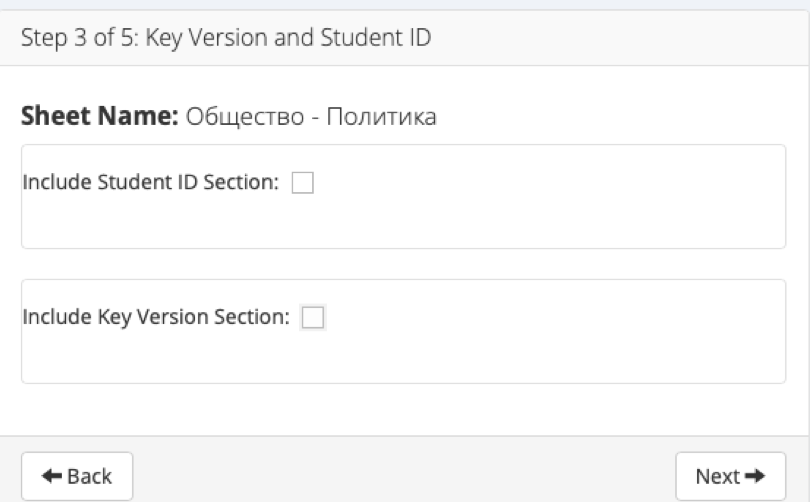
Далее выбираем тип заданий, которые у нас будут в тесте:
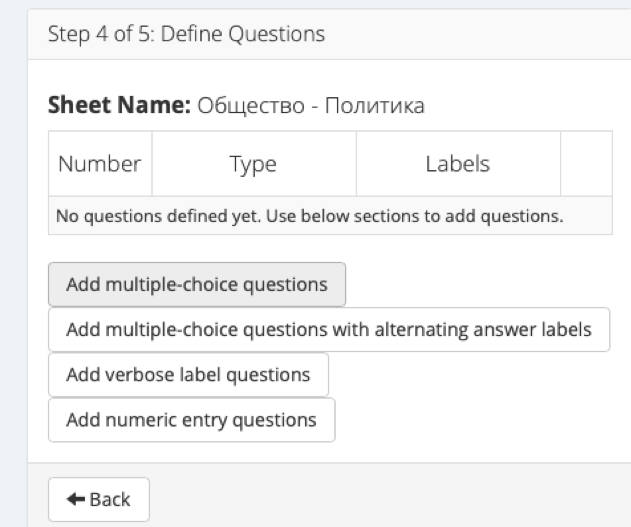
Нам предлагают отметить количество вопросов и выбрать формат ответов, можно поставить цифры, можно английские или русские буквы.
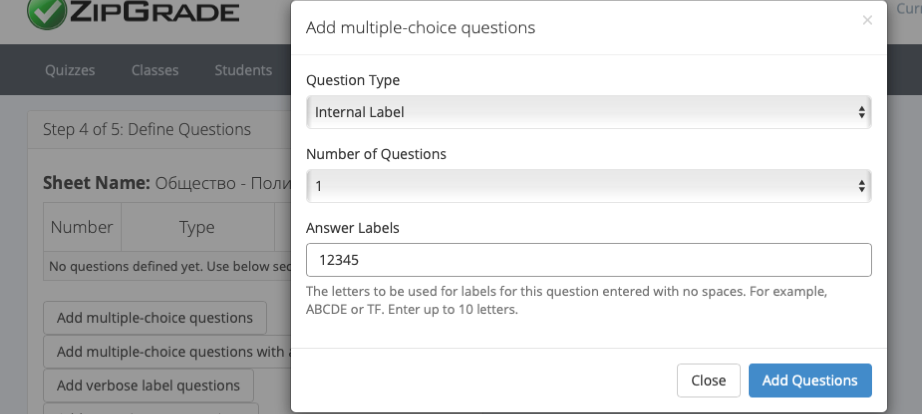
Количество вопросов также может быть различным.
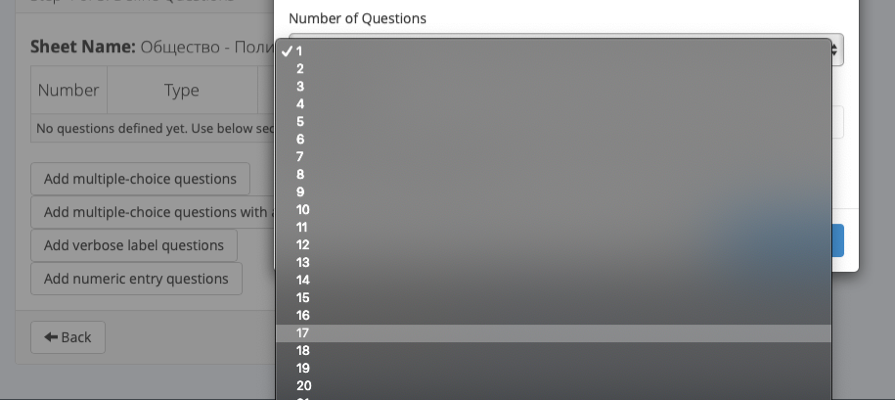
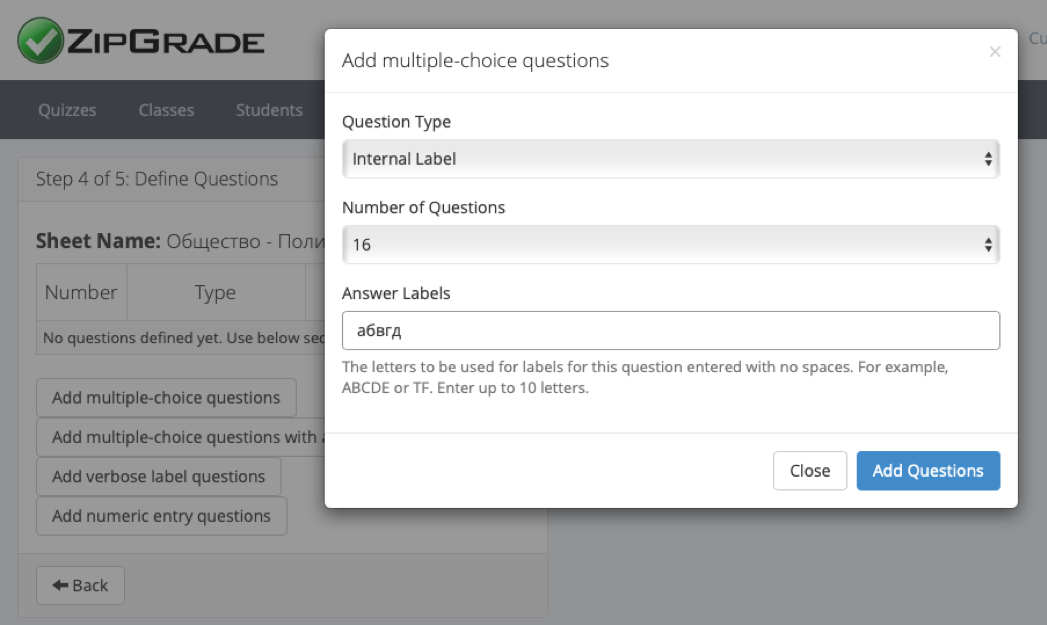
После этого нам показывают, как будет выглядеть наш шаблон ответов.
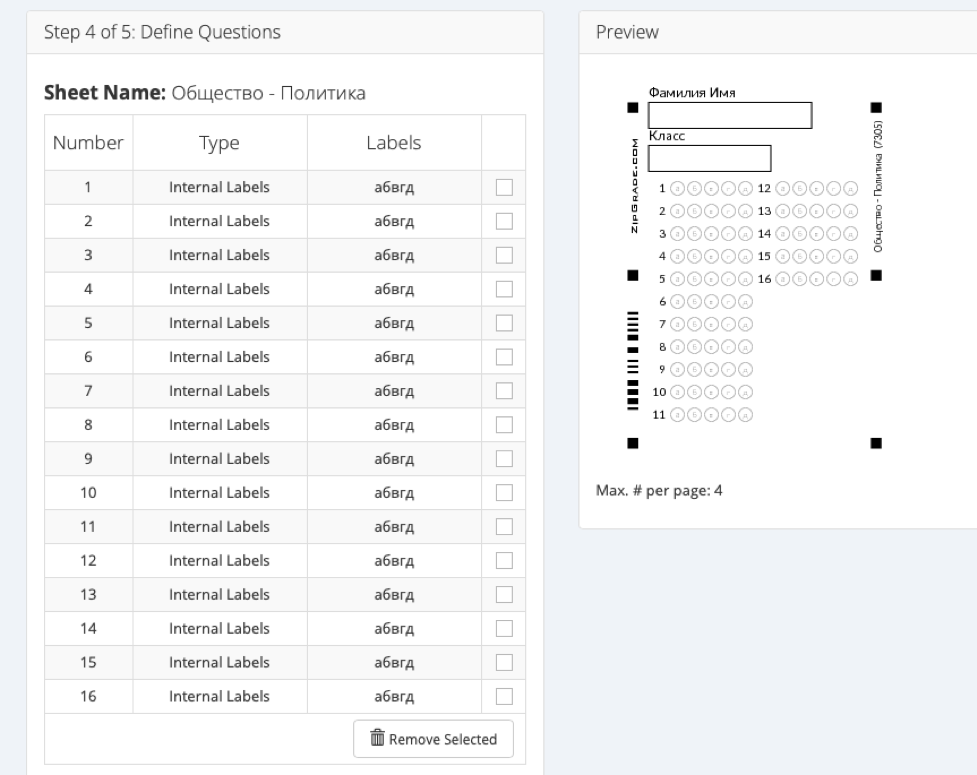
Если нас все устраивает, то выбираем Publish– Опубликовать. Если нет, то вносим поправки.
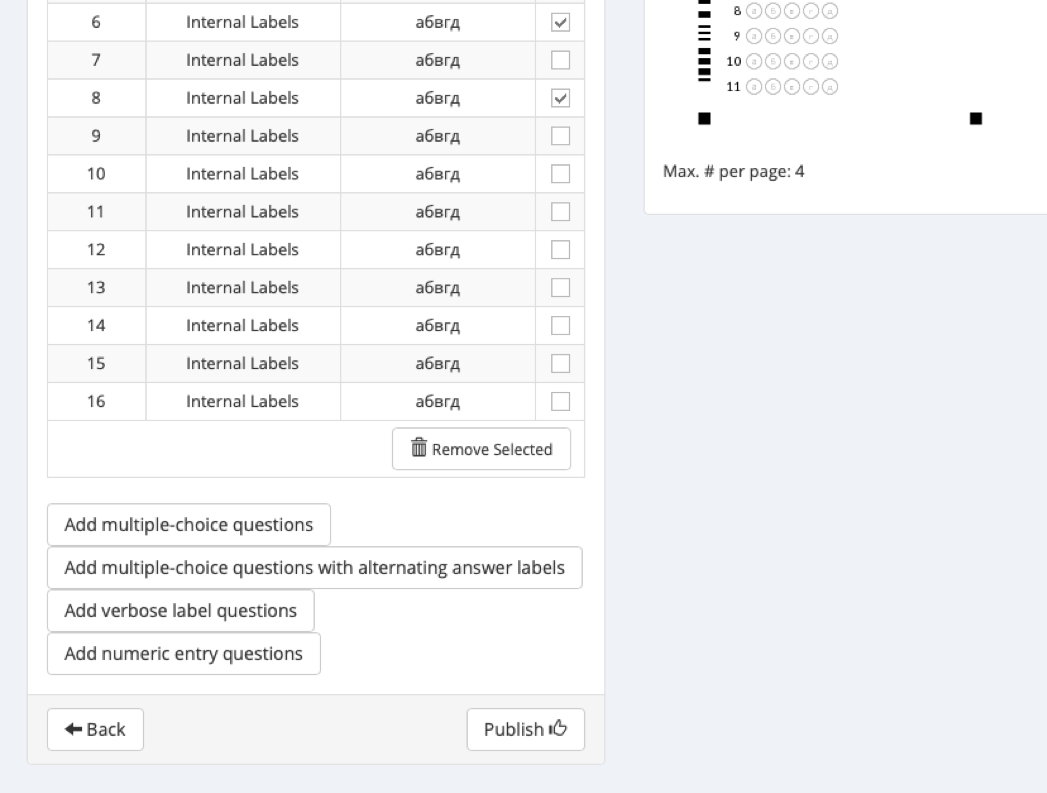
Наш шаблон ответов готов. Можно скачать его в разном формате.
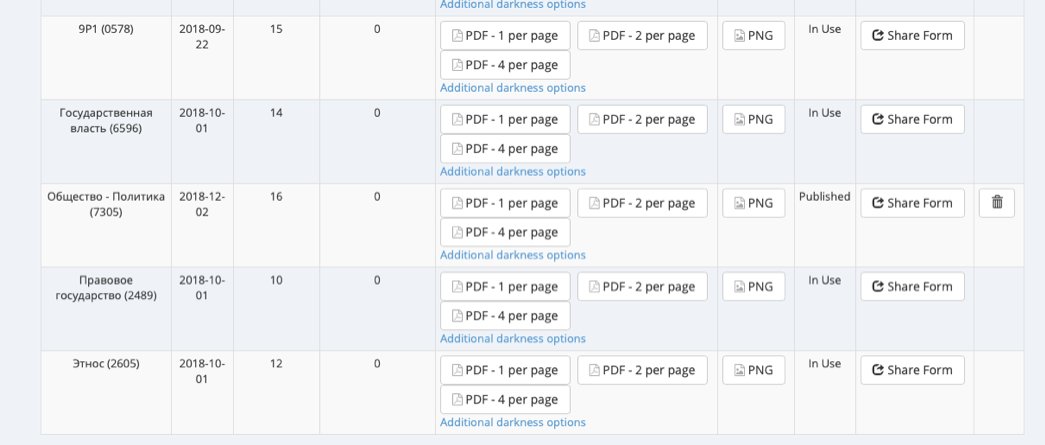
Вот так будет выглядеть четыре формы шаблона на одном листе.
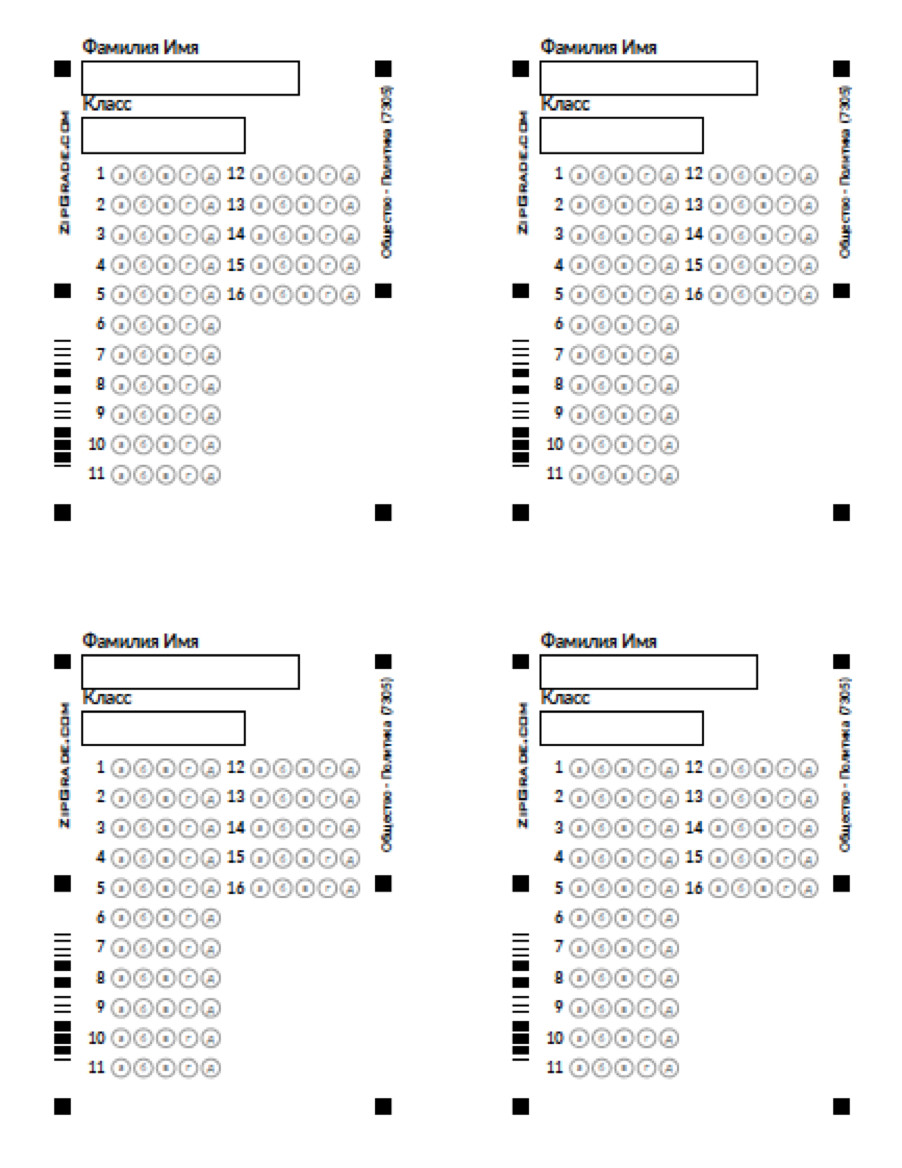
Печатаем и переходим к следующим этапам.
3. Далее скачиваете приложение на мобильный телефон. Все последующие действия производятся на мобильном приложении:
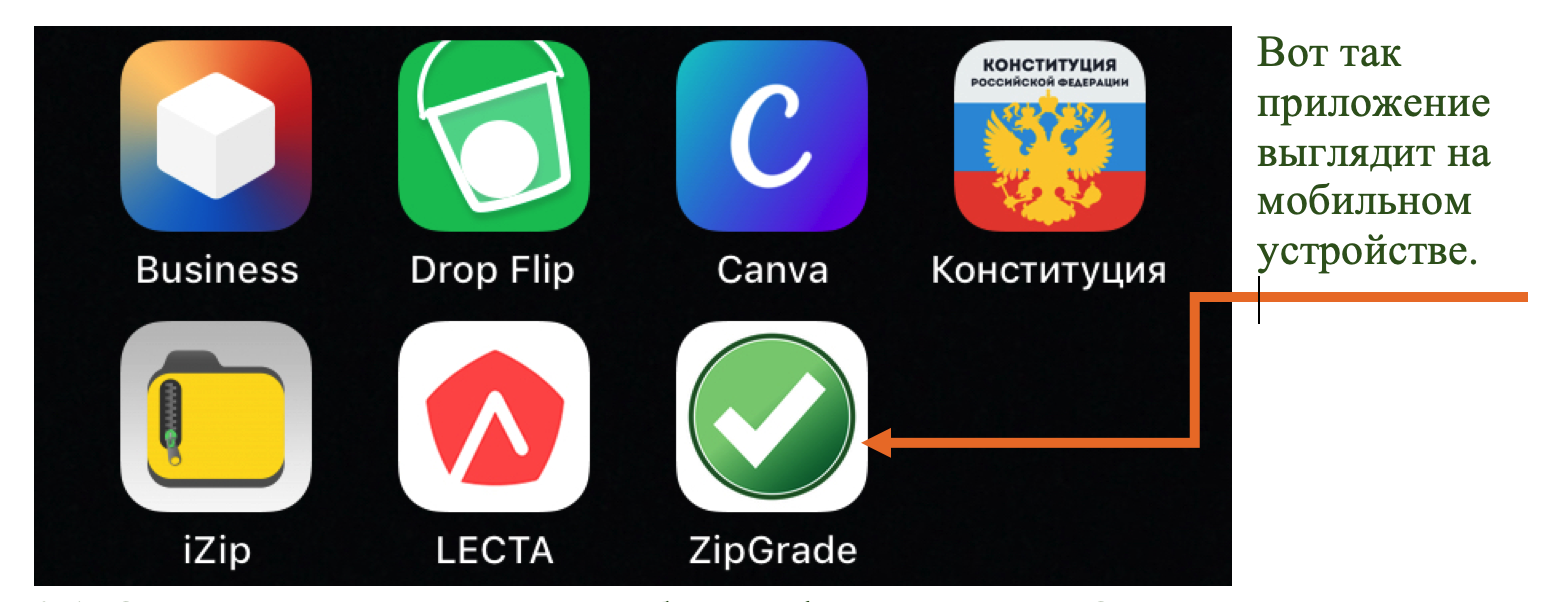
3.1. Открываем приложение. Выбираем функцию New. Она создает новый опросный лист. Переименовываем его.
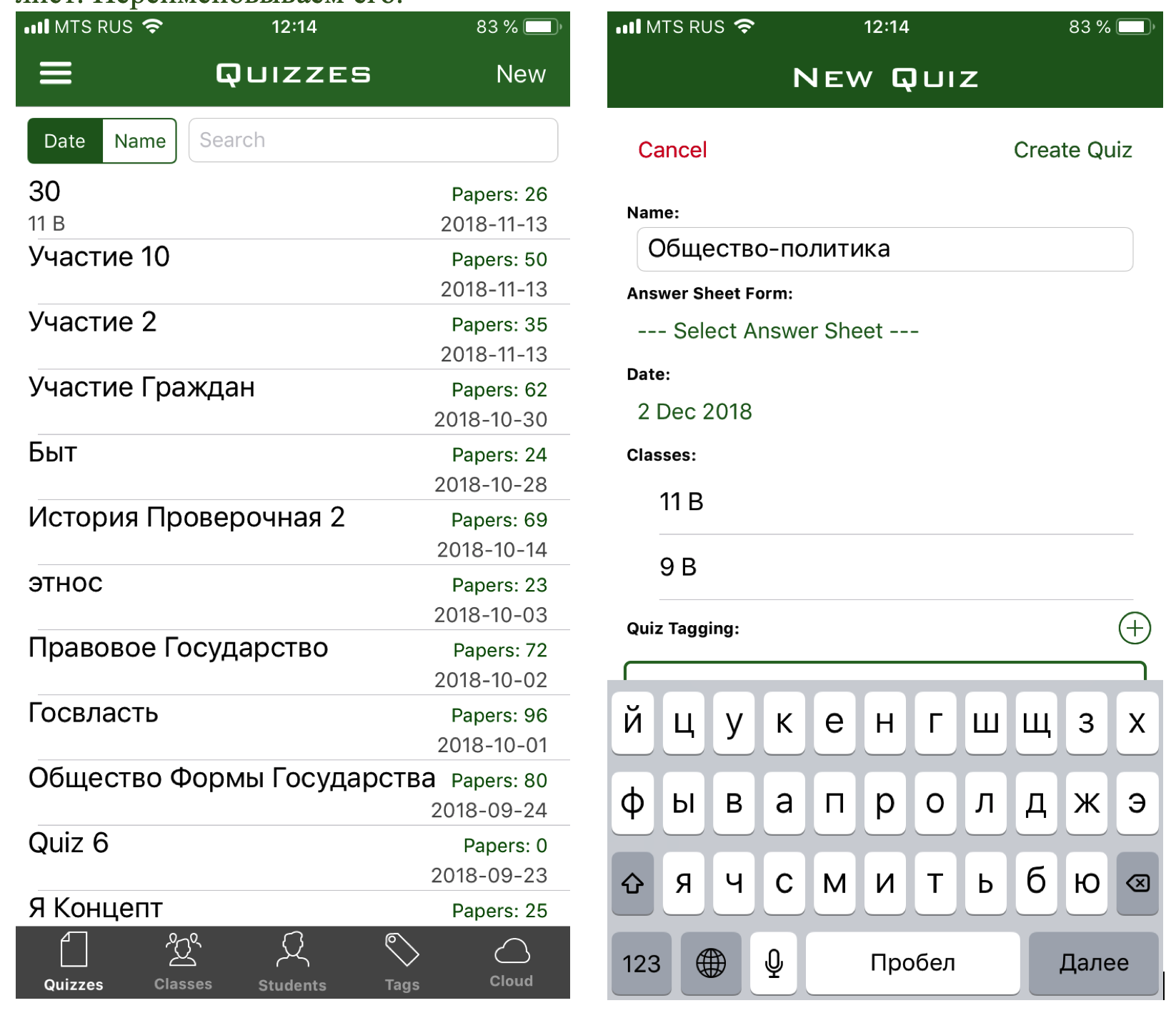
3.2. В графе Answer Sheet Form выбираем ту форму ответов, которую создали на сайте, или берем стандартную.
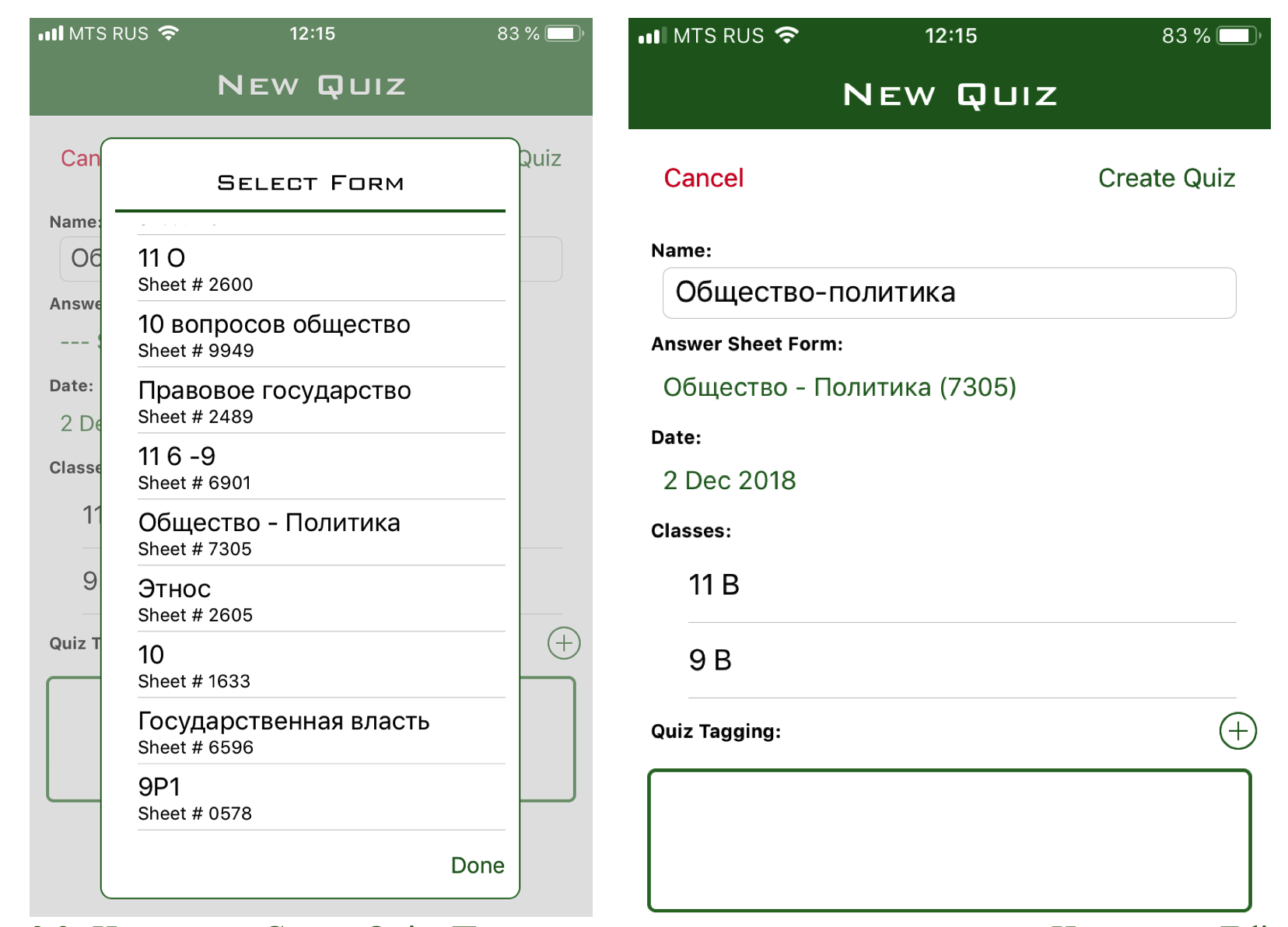
3.3. Нажимаем Create Quiz. Перед нами открывается меню опроса. Нажимаем Edit key. Это ввод ключа ответов. Вводим правильные ответы.
Все мы готовы к проверке.
Каждый ответ система оценивает одним баллом. Балл можно изменить, нажав на i.

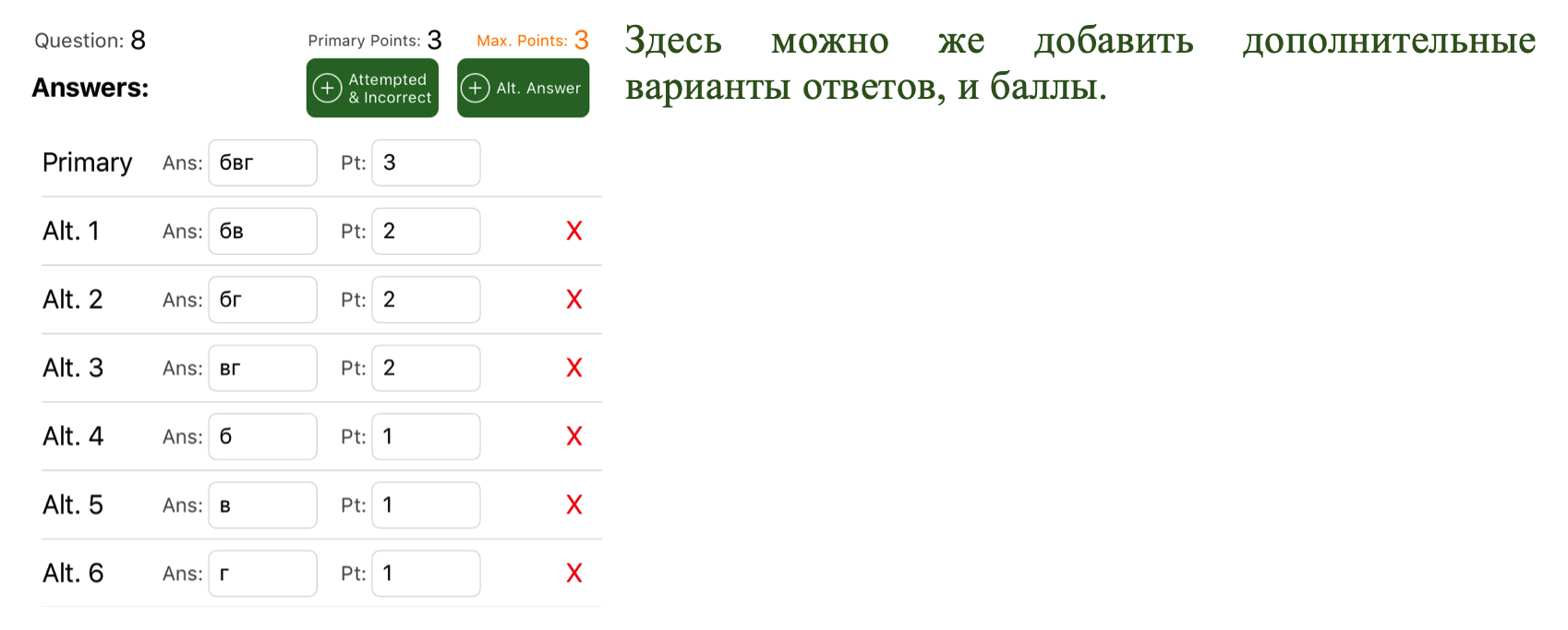
4. На уроке даем обучаемся тестовые задания и формы ответов от ZipGrade. Они отмечают выбранные ответы и сдают Вам листок с ответами.
5. Располагаем листок перед камерой мобильного телефона. Выбираем в рамках нашего теста в его меню функцию Scan Papers. Наводим на листочек так, чтобы попадал на черные квадратики-метки. Происходит процесс сканирования, программа считывает фамилию ученика, его класс и ответы. После считывания она автоматически отмечает правильные ответы и выводит статистику.
Таким образом проверяются все ответы. Работы проверяются за пять минут. Важно, чтобы все квадратики по полям попадали в поле видимости сканера. Иначе он не захватит изображение.
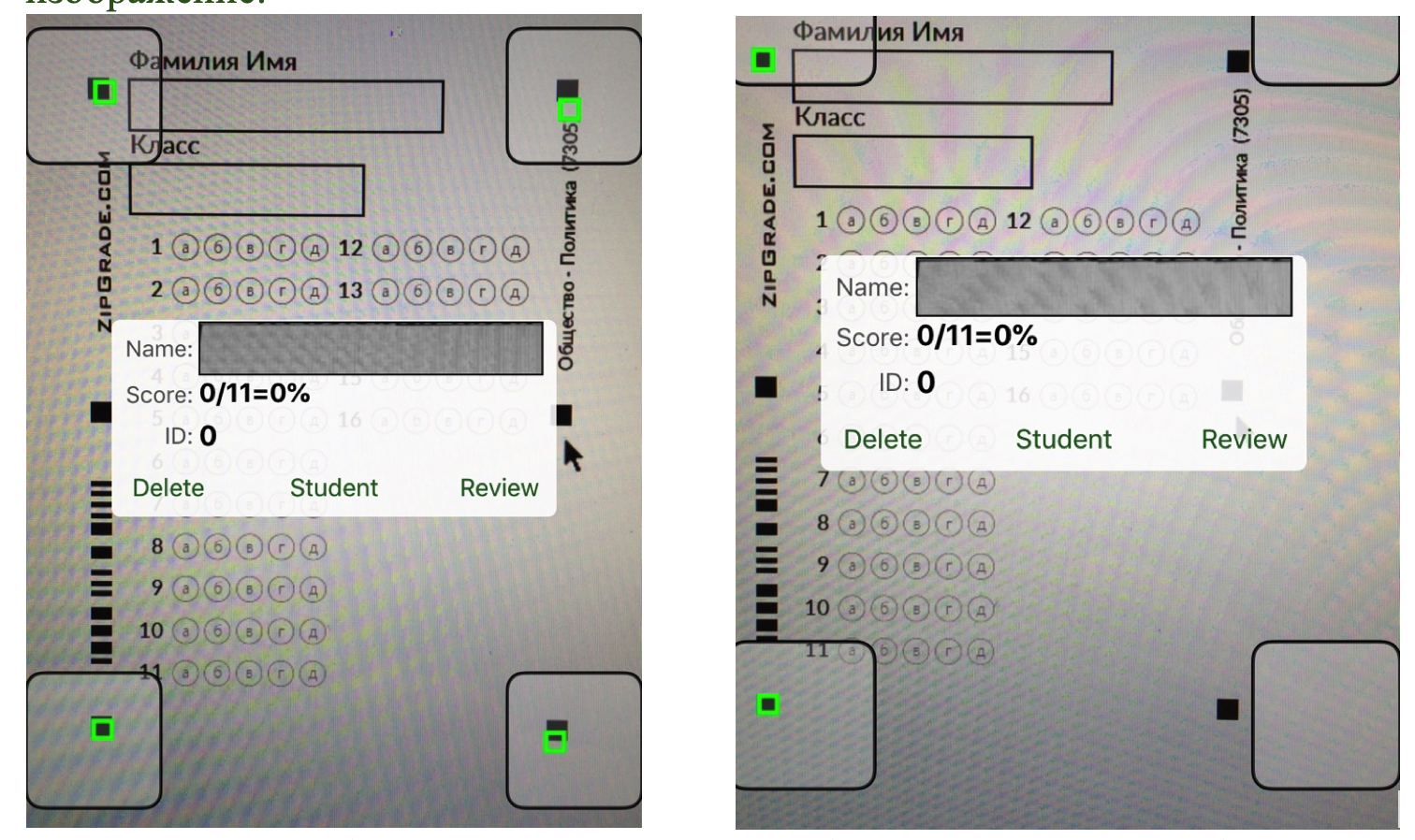
6. Если Вам необходимо посмотреть, где были допущены ошибки, вы выбираете Review Papers и перед Вам открывается работа ученика. Теперь можно не хранить все листочки с ответами, ведь они сохранены в самой программе, и вы всегда можете их посмотреть и показать, как ученику, так и его родителям.
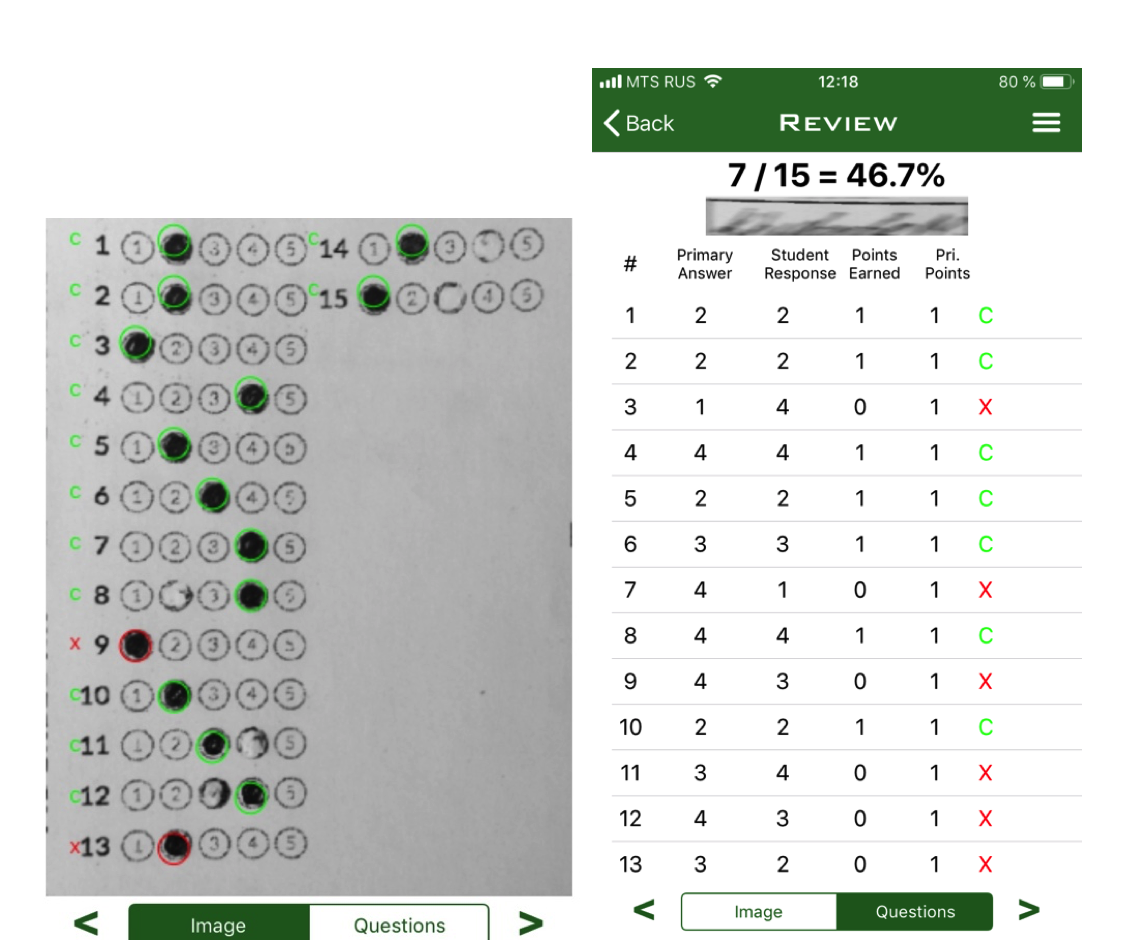
7. В программе есть также вкладка Item Analysis. В ней Вы можете увидеть полную статистику по пройденным тестам и понять какой вопрос вызвал наибольшее затруднение, а значит плохо был усвоен. Такую статистику можно вести по каждому классу.
Источник: ndr789279458.wordpress.com
Цифровые помощники учителя
![]()
Нажмите, чтобы скачать публикацию
в формате MS WORD (*.DOC)
Размер файла: 861.61 Кбайт
«Цифровые помощники учителя »
Сегодня мне бы хотелось сказать несколько слов о технических методах и средствах ведения урока с помощью приложений Plickers и ZIPgrade .
Актуальность и целесообразность их поиска следуют из того факта, что новое поколение учащихся в средней общеобразовательной школе имеют определенные особенности мышления.
Поэтому для повышения эффективности передачи педагогом информации и улучшения восприятия ее учениками, совершенно необходимо искать новые пути работы с ней.
В данном случае я рассматриваю один из возможных методов — Plickers.
Коротко расскажу о способах применения данной технологии в своей деятельности:
I способ — приложение использую для получения сиюминутной реакции класса на вопрос учителя «Понятен ли вам материал этого раздела?». Ученики поднимают в ответ карточки, говорящие «да» или «нет». Приложение мгновенно отображает статистику класса, и, исходя из этого, можно увидеть переходить к следующему разделу или остановиться на прежнем. Это позволяет определить, кто из учеников не понял тот или иной вопрос в режиме реального времени.
II способ — с помощью Plickers можно проводить небольшие обзорные тесты в конце темы. Фронтальный опрос в начале урока по предыдущему уроку, в конце урока по изученной теме. Данный способ опроса, в отличие от устного обзорного, позволяет охватить весь класс, а не отдельных учеников.
III способ — Plickers можно использовать в начале занятия для проверки наличия учеников на занятии. С помощью данного приложения легко и быстро установить лиц, отсутствующих на занятии, так как всего несколько секунд потребуется для того, чтобы сфотографировать лиц с поднятыми карточками, тем самым сэкономит учебное время.
Для использования рассматриваемого приложения требуется раскрыть алгоритм работы с приложением Plickers.
Plickers – приложение, которое работает с применением QR-кодов. Камерой телефона учитель сканирует поднятые детьми карточки с QR-кодами по мнению детей с правильными ответами. Plickers используется учителем на телефоне в связке с ноутбуком. Получение результатов опроса происходит на занятии без длительной проверки. Наличие смартфонов или компьютеров обучающимся не требуется.
Инструкция по работе с сайтом
1.Регистрация
Регистрируемся на англоязычном сайте https :// get . plickers . com / Лучше использовать браузер Google chrome – у него есть автоматическая функция перевода. В Y а ndex также можно включить функцию перевода, для этого щелкнуть правой кнопкой мыши – «перевести на русский язык». Как и у большинства программ, в Plickers , возможны, платные и бесплатные контенты.
Соответственно платный контент имеет наибольший функционал, но можно обойтись и бесплатной версией. Скачиваем в Google Play или App Store приложение Plickers на свой смартфон. В личном кабинете доступны вкладки: библиотека – хранятся все созданные вами опросы, отчеты – результаты пройденных опросов по классу.
Для начала работы – необходимо распечатать набор карточек с QR кодами. Для каждого ученика формируется своя карточка. Она имеет четыре стороны: А, B, C, D. При опросе ребенок поднимает карточку вверх именной той буквой, которой считает верным ответ вопроса.
2. Создание класса
Теперь нам необходимо создать класс. Во вкладке «класс» добавляем новый класс. Даем ему название и добавляем учеников (студентов). Список класса готов. Каждый ученик будет иметь свою персональную карточку.
Теперь необходимо карточки распечатать.
3. Создание задания
Начинаем готовить задание для класса. Для этого переходим во вкладку «библиотека». Создаем «новый сет», а для удобства можно создавать папки, где будут храниться опросы для ваших классов.
В бесплатной версии можно создать только 5 вопросов, в платной – бесконечное количество. Помимо текстового вопроса можно задавать вопрос с изображением.
Когда опрос готов, нужно поставить его в очередь классу, в котором вы собираетесь проводить опрос. Включаем приложение в телефоне, выбираем класс, видим все загруженные вопросы. Ученики поднимают вверх карточку той стороной, которую они считают верной при ответе. Учитель сканирует QR-коды своим телефоном, наводя на карточку учеников. Важно, чтобы они держали их вертикально, не задевая сам QR -код, иначе он не считывается.
Если при сканировании высвечивается кружок красного цвета – значит, ребенок допустил ошибку, кружок зеленого цвета – ответил верно, серый – ученик отсутствует.
Как только учитель «поймает» все ответы, он нажимает внизу экрана на галочку и видит все результаты. Когда результаты высвечиваются на экран, каждый ребенок уже вглядывается в свою фамилию, чтобы узнать какие недочеты у него получились.

Фото с педагогического совета. Мастер-класс «Использование программы PLICKERS
для проведения устного опроса на уроках»
Источник: xn--j1ahfl.xn--p1ai